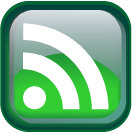也不知道為什麼
前一陣子怎麼弄都弄不好
今天一試就成功
主要是參考ubuntu wiki上的資料
##CONTINUE##
需要兩個套件
1. bluez-gnome (ubuntu 7.10預設安裝)
2.gnome-vfs-obexftp
可使用下面的code安裝
sudo apt-get install bluez-gnome gnome-vfs-obexftp
裝完後打開藍芽裝置
系統工具列會出現藍芽的小圖示
在上面按滑鼠右鍵 選擇"瀏覽裝置"
找到手機裝置作配對後就可以傳送檔案了
測試環境:
ubuntu 7.10
Compaq V3016
Nokia 6131
參考來源
http://wiki.ubuntu.hk/w/Access_files_in_mobile_phone_via_bluetooth
因為最近都是使用ubuntu 沒辦法用MFC去開發視窗程式
才改用gtkmm去寫
只要使用synaptic搜尋libgtkmm2.4-dev並且下載即可 (2.4是版本名稱 下載最新的即可)
後來到官網去查如何compile gtk程式
##CONTINUE##
只要下 g++ -o sample sample.cc `pkg-config gtkmm-2.4 --cflags --libs` 就可以了
不過我還是弄了很久才試成功
最後發現是`這個符號混淆我了 那個符號是最左上角的符號
我一直以為是單引號 害我花了好久的時間阿
不過看到在ubuntu上跑出第一個視窗程式還是有莫名的感動
附上基本視窗原始碼
#include
using namespace std;
int main(int argc, char *argv[])
{
Gtk::Main kit(argc, argv);
Gtk::Window wind;
Gtk::Main::run(wind);
return 0;
}
在我的ubuntu 7.10上
Firefox上google工具列的書籤一直呈現灰色的下載書籤
完全沒辦法使用
後來上ubuntu論壇發現有不少人有相同的問題
在此討論串中 有網友說灌了libstdc++5就可以使用
在[系統]→[管理]→[synaptic套件管理程式]搜尋libstdc++5即可找到
但是也有不少網友回覆說這個方式對他們而言無效
我自己使用這個方式也沒辦法成功使用書籤
有其他網友說到Mozilla網站上下載Firefox Google Bookmarks這個Addons就可以
我使用這個方法確實成功解決我的問題
如果有相同問題的朋友
不妨這兩個方法都試看看
有關ubuntu無線網路之設定在這篇已經說明
但在Compaq Presario V3016上還需另行作設定才能使用無線網路
本篇是參考Starfleet Engineering Corps文章以及白皮的研究室文章
並以本人實地作業方式撰寫
- 需先找到bcmwl5.inf跟bcmwl5.sys這兩個檔案
如果WinXP沒有刪掉 可以在C:\swsetup\SP34152A\ 找到 - 複製這兩個檔案到ubuntu系統下
- 到[系統] → [管理] → [Synaptic套件管理程式]裡搜尋ndiswrapper並且安裝
- 開啟終端機輸入sudo ndiswrapper -i bcmwl5.inf
- 在終端機輸入sudo gedit /etc/modprobe.d/blacklist
在文件最後加上blacklist bcm443xx並儲存 - 在終端機輸入sudo gedit /etc/modules
在文件最下面加上ndiswrapper - 重開機後就可以使用這篇的方式連上無線網路
使用ADSL的設定方法
- 開啟終端機 (快捷鍵為Alt + F3)
- 輸入 sudo pppoeconf
- 會出現設定視窗,帳號密碼就按照ISP給你的輸入 (Ex. hinet的使用者帳號就打上xxxxxxx@hinet.net,注意"@hinet.net"一定要打)
- 一切輸入完成後就可以連上網路了
使用學術網路或是區網的設定方法
- 開啟終端機 (快捷鍵為Alt + F3)
- 輸入 sudo dhclient
- 完成
- 開啟終端機 (快捷鍵為Alt + F3)
- 輸入iwlist scanning | more 查看有哪些可連線的基地台
也可輸入iwlist eth1 scanning | more 可簡化搜尋結果
eth1為無線網卡 也可能為eth0 - 記下欲連線基地台之essid
- 輸入sudo iwconfig eth1 essid name-of-essid
其中eth1可能為eth0 同步驟2
name-of-essid為欲連線基地台名稱 步驟3紀錄的名稱 - 輸入sudo dhclient eth1
- 完成
其實ubuntu網路的設定很簡單
不過我剛開始用ubuntu的時候完全沒有概念
也摸了一陣子才搞定網路
所以就記下來給需要用的人囉
或許是ubuntu對於系統考量比較周詳
一般在進入ubuntu時是沒有權限去刪除一些系統檔案的
對於熟悉windows而剛使用ubuntu的新手來說真的是非常痛苦
常常要使用命令列的方式將檔案一個一個刪除
後來才知道可以使用nautilus
先在命令列打上sudo -i
之後在打上nautilus就會開啟nautilus視窗
在此視窗下就可以使用root的權限進行任何動作
雖然方便 但是還是要小心使用
避免刪掉一些系統檔案
在HdaIntel SoundHowto裡有詳細的解決方法
只要更新alsa驅動程式到1.0.13之後的版本應該就可以了
這邊就不多作敘述
我在安裝的時候也有參考白皮所寫的文章
但是我弄了老半天 重灌的好幾次驅動程式
我的V3016還是沒有聲音
後來我看到白皮那篇的第七步驟
如果還是沒聲音,你可以試試將音量調大,試試關機休息1分鐘,試試抽掉電源線,用電池開機,依我個人使用的經驗,基本上只要不開回XP去,音效一直都能保持正常
其實之前我就有看到過 但是我一直認為問題怎麼可能會出現在那邊
所以就沒有多加注意
沒想到 當我在走頭無路 姑且一試的情況下
我將我的V3016的電源線跟電池拔掉
過了一兩分鐘後再裝回去
想不到 再開機後ubuntu真的就出現聲音了
如果你也是V3016的使用者 記得再更新驅動程式後將電源線跟電池拔掉一陣子
這小小的動作會節省你很多時間的
我就花了不少時間在這上面
ps. 白皮那篇是在ubuntu7.04上 我則是使用ubuntu7.10 同樣有效